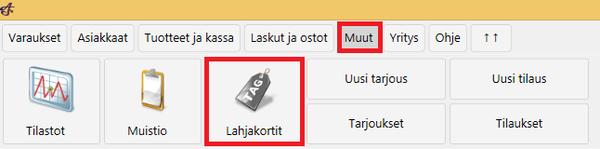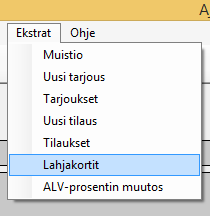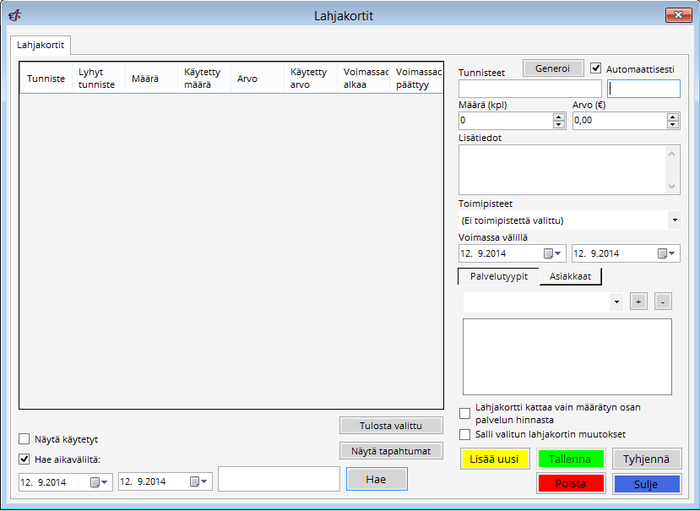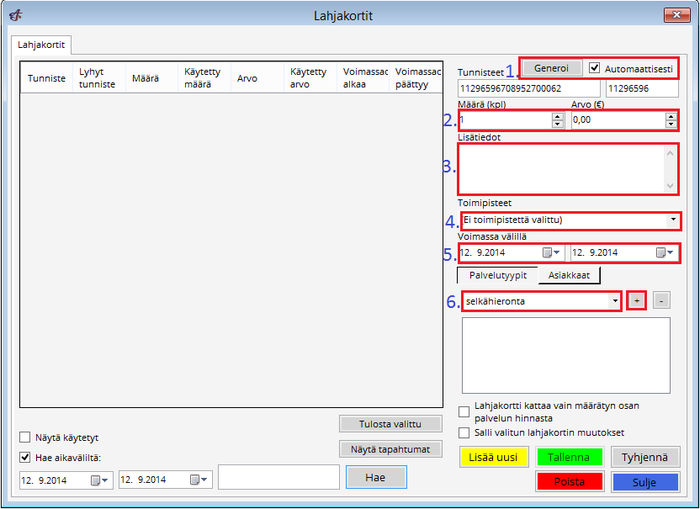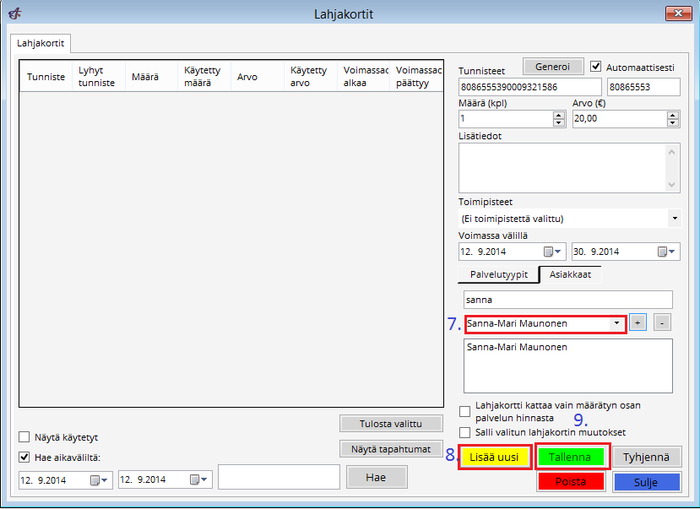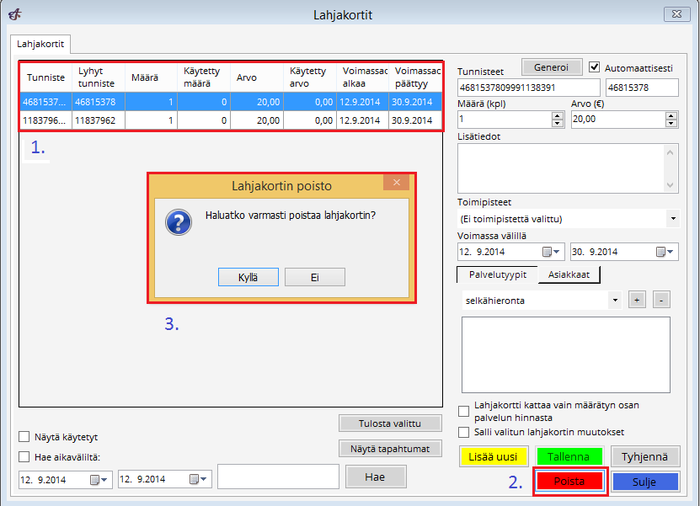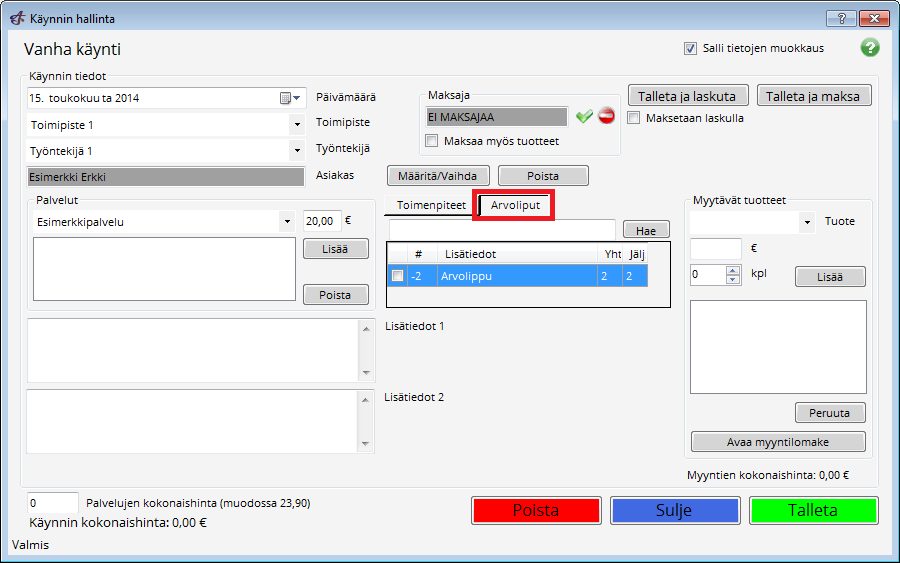Ero sivun ”Arvoliput” versioiden välillä
Ajas Asiakashallinnan ohjesivusto
(→Arvoliput) |
(→Arvolipun poistaminen) |
||
| Rivi 54: | Rivi 54: | ||
'''1)''' Valitse listasta arvolippu, minkä haluat poistaa. '''2)''' Klikkaa "Poista". '''3)''' Aukeaa uusi ikkuna mikä varmistaa poistosi, klikkaa "Kyllä" jos haluat poistaa arvolipun. | '''1)''' Valitse listasta arvolippu, minkä haluat poistaa. '''2)''' Klikkaa "Poista". '''3)''' Aukeaa uusi ikkuna mikä varmistaa poistosi, klikkaa "Kyllä" jos haluat poistaa arvolipun. | ||
| + | |||
| + | |||
| + | ==Arvoliput käyntilomakkeella== | ||
| + | |||
| + | [[Kuva:käyntilomake_arvoliput.png]] | ||
| + | |||
| + | Arvoliput näkyy nyt myös asiakkaan käyntilomakkeessa. | ||
Versio 16. toukokuuta 2014 kello 16.02
Sisällysluettelo
Arvoliput
Modern teemassa: Valitse ylävalikosta "Muut" ---> "Arvoliput".
Classic teemassa: Valitse ylävalikosta "Ekstrat" ---> "Arvolput".
Aukeaa tämän näköinen ikkuna.
1) Generoi arvolippu.
2) Valitse arvolippujen määrä ja arvo.
3) Täytä arvolipun lisätiedot.
4) Valitse arvolipun voimassaoloaika.
5) Valitse arvolipun palvelutyyppi.
6) Valitse arvolipun saaja.
7) Klikkaa "Lisää uusi".
8) Lopuksi tallenna.
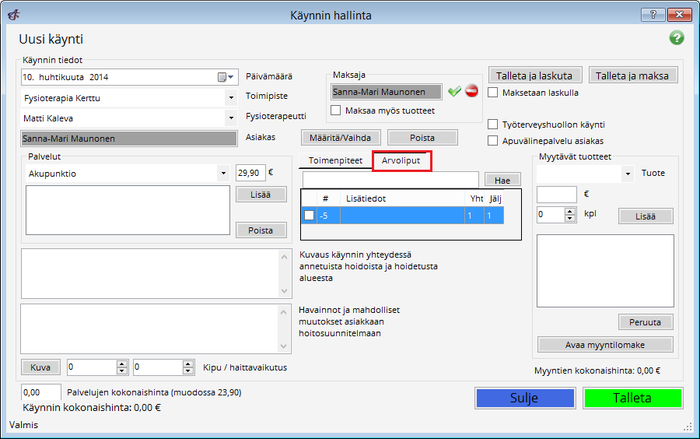
Nyt uutta käyntiä lisätessä näkyy asiakkaan arvoliput.
Arvolipun poistaminen
1) Valitse listasta arvolippu, minkä haluat poistaa. 2) Klikkaa "Poista". 3) Aukeaa uusi ikkuna mikä varmistaa poistosi, klikkaa "Kyllä" jos haluat poistaa arvolipun.
Arvoliput käyntilomakkeella
Arvoliput näkyy nyt myös asiakkaan käyntilomakkeessa.
 Ajas
Ajas Eneroc Oy
Eneroc Oy